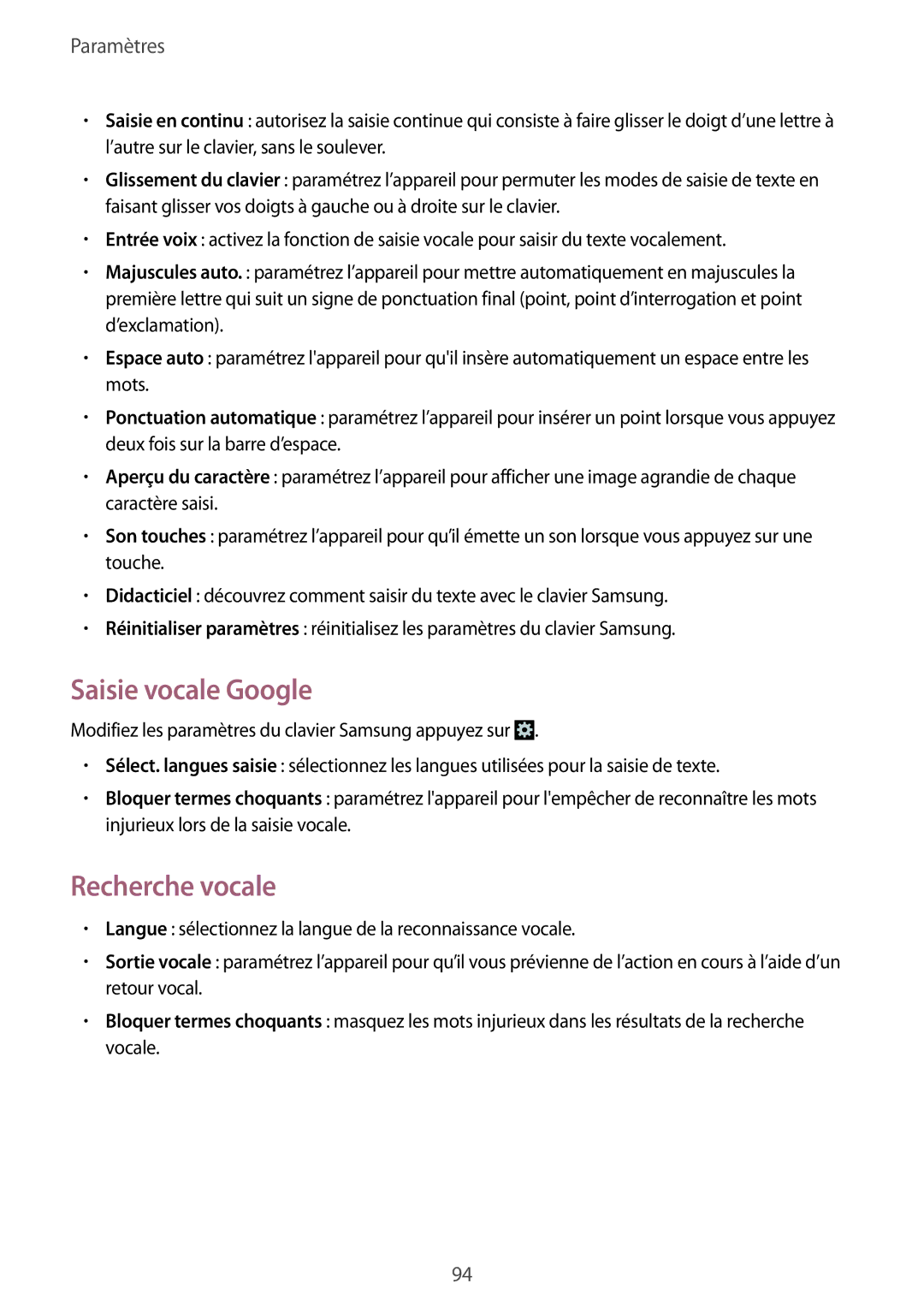Paramètres
•Saisie en continu : autorisez la saisie continue qui consiste à faire glisser le doigt d’une lettre à l’autre sur le clavier, sans le soulever.
•Glissement du clavier : paramétrez l’appareil pour permuter les modes de saisie de texte en faisant glisser vos doigts à gauche ou à droite sur le clavier.
•Entrée voix : activez la fonction de saisie vocale pour saisir du texte vocalement.
•Majuscules auto. : paramétrez l’appareil pour mettre automatiquement en majuscules la première lettre qui suit un signe de ponctuation final (point, point d’interrogation et point d’exclamation).
•Espace auto : paramétrez l'appareil pour qu'il insère automatiquement un espace entre les mots.
•Ponctuation automatique : paramétrez l’appareil pour insérer un point lorsque vous appuyez deux fois sur la barre d’espace.
•Aperçu du caractère : paramétrez l’appareil pour afficher une image agrandie de chaque caractère saisi.
•Son touches : paramétrez l’appareil pour qu’il émette un son lorsque vous appuyez sur une touche.
•Didacticiel : découvrez comment saisir du texte avec le clavier Samsung.
•Réinitialiser paramètres : réinitialisez les paramètres du clavier Samsung.
Saisie vocale Google
Modifiez les paramètres du clavier Samsung appuyez sur ![]() .
.
•Sélect. langues saisie : sélectionnez les langues utilisées pour la saisie de texte.
•Bloquer termes choquants : paramétrez l'appareil pour l'empêcher de reconnaître les mots injurieux lors de la saisie vocale.
Recherche vocale
•Langue : sélectionnez la langue de la reconnaissance vocale.
•Sortie vocale : paramétrez l’appareil pour qu’il vous prévienne de l’action en cours à l’aide d’un retour vocal.
•Bloquer termes choquants : masquez les mots injurieux dans les résultats de la recherche vocale.
94